Obsah:
Spôsob 1: Úprava lokálnych skupinových politík
Upresníme, že "Editor lokálnej skupinovej politiky" je dostupný iba vo verziách Windows Profesionálna a Podniková. Ak ste vykonali príkaz z nasledujúcej inštrukcie a zistili ste, že tento nástroj chýba, prejdite k Spôsobu 2, kde sa prakticky tie isté kroky vykonávajú pomocou "Editora registra".
- Majitelia uvedených zostáv budú musieť otvoriť utilitu "Spustiť" kombináciou klávesov Win + R, do poľa zadajte
gpedit.msca stlačte Enter na potvrdenie príkazu. - V zobrazenom okne "Editora lokálnej skupinovej politiky" otvorte sekciu "Konfigurácia počítača", vyberte adresár "Administratívne šablóny" a prejdite do podpriečinka "Komponenty Windows".
- Rozbaľte adresár "Inštalátor Windows".
- Uistite sa, že všetky parametre sú v stave "Nie je zadané".
- Ak to tak nie je, dvakrát kliknite na potrebný riadok a v okne nastavenia označte príslušnú položku. Pred odchodom nezabudnite aplikovať zmeny.
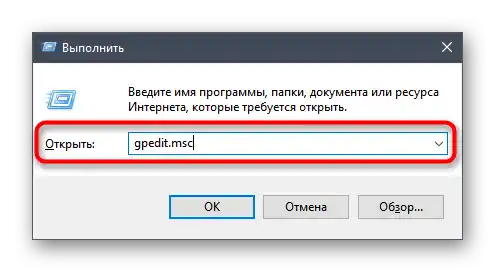
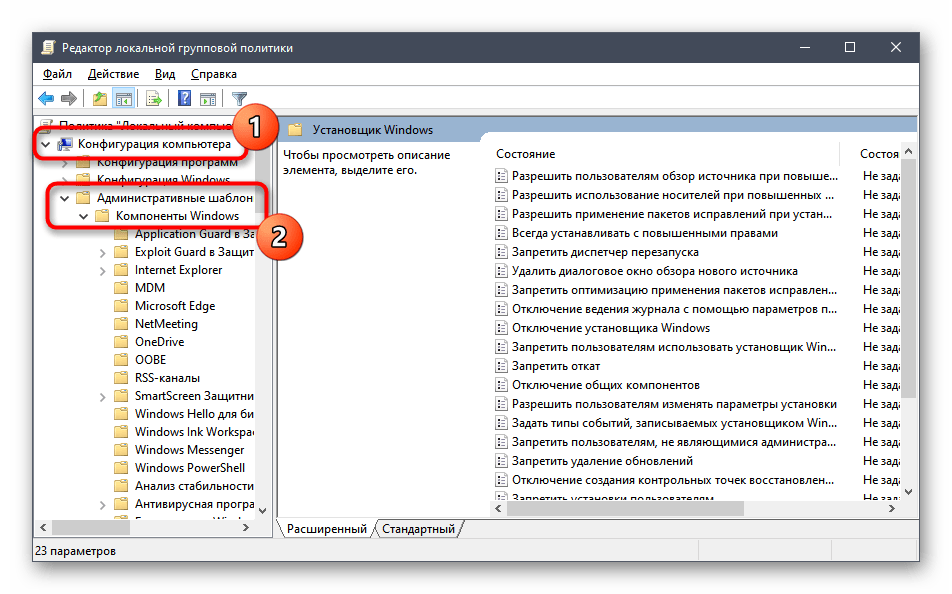
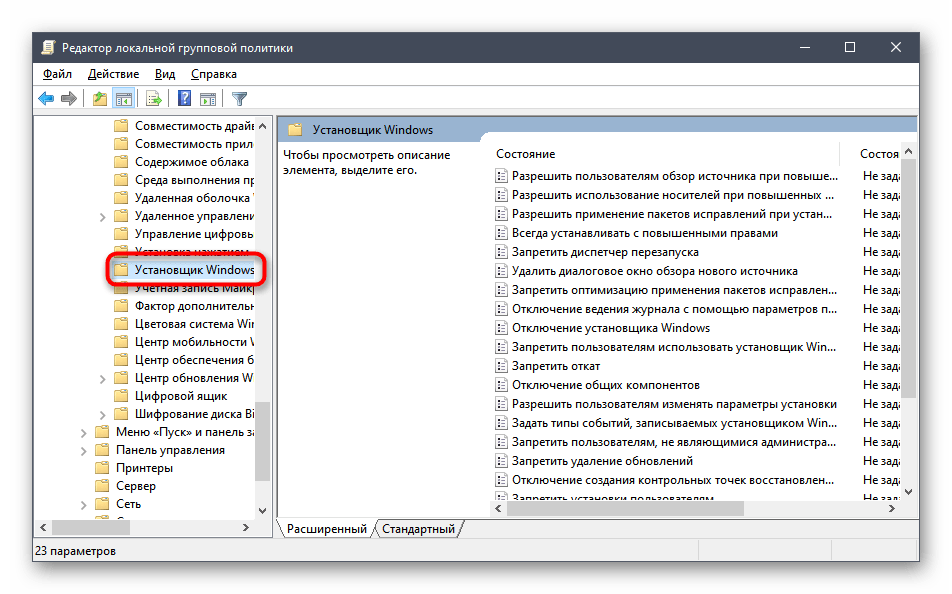

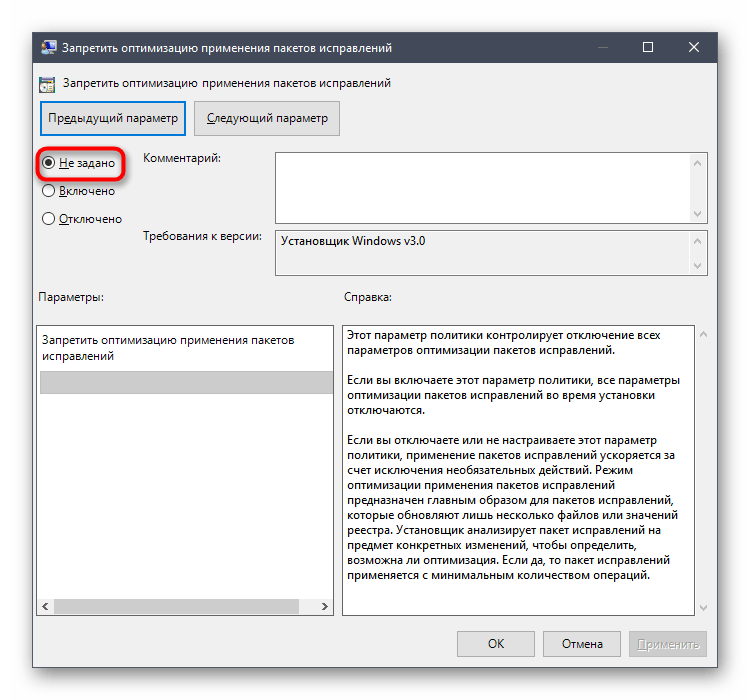
Je lepšie reštartovať počítač, aby sa nové nastavenia prejavili.Pri spustení novej relácie skontrolujte, či bola opravená chyba "Tento inštalátor je zakázaný politikou, ktorú nastavil systémový administrátor". Ak sa znovu objaví pri pokuse o inštaláciu softvéru, prejdite k vykonaniu nasledujúcich metód.
Metóda 2: Kontrola adresára "Installer" cez "Editor registru"
Riešený problém môže byť priamo spojený s prítomnosťou priečinka "Installer" v systémovom registri. Jeho odstránenie môže pomôcť ako úprava parametrov tohto adresára, tak aj jeho úplné vymazanie.
Možnosť 1: Zmena obsahu sekcie "Installer"
Táto metóda predpokladá nastavenie kľúčov vo vnútri neho, čím ich privedie do stavu, v ktorom politiky, odmietajúce odstránenie softvéru, jednoducho nebudú fungovať.
- Cez tú istú utilitu "Spustiť" (Win + R) prejdite do "Editora registru", napíšte do poľa príkaz
regedita aktivujte ho stlačením Enter. - Vložte do adresného riadku cestu
HKEY_LOCAL_MACHINESOFTWAREPoliciesMicrosoftWindowsa prejdite po nej. - Na paneli vľavo nájdite zvažovaný priečinok, a v prípade jeho neprítomnosti — vytvorte ho.
- V koreňovom adresári kliknite pravým tlačidlom myši, prejdite kurzorom na "Vytvoriť" a pridajte tri parametre DWORD.
- Každému priraďte názov "DisableMSI", "DisableLUAPatching" a "DisablePatch" príslušne.
- Dvakrát kliknite na každý riadok a skontrolujte, aby hodnota bola "0".
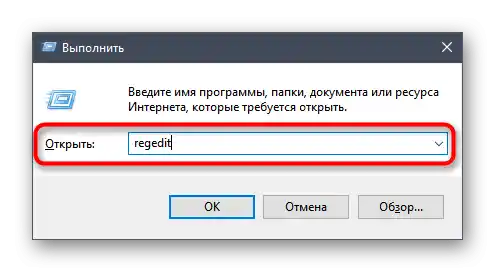
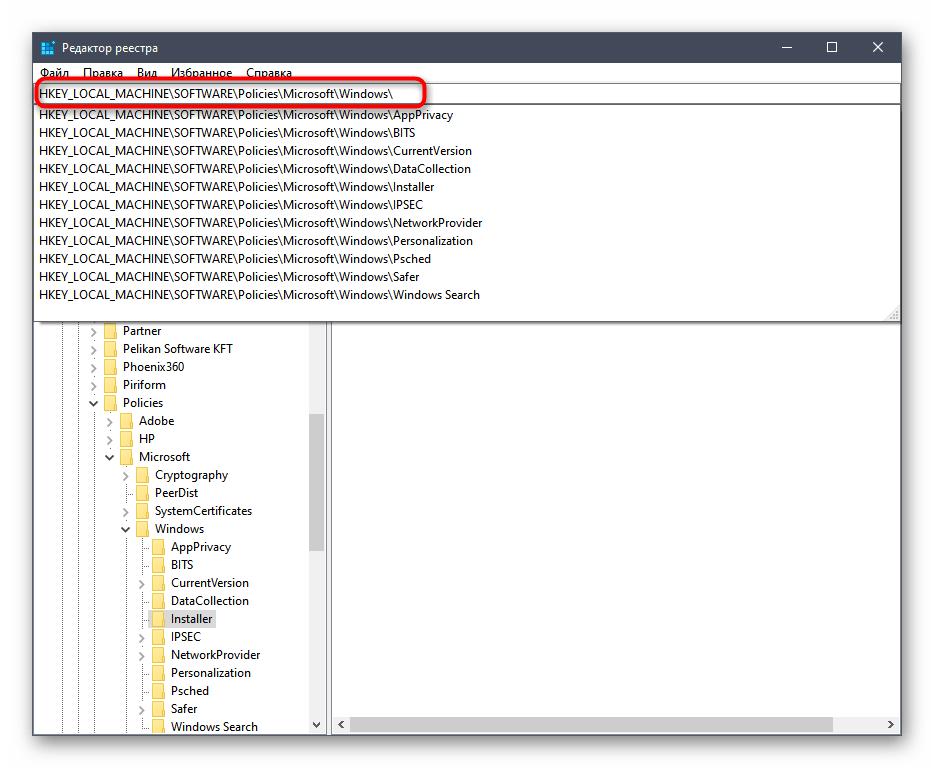
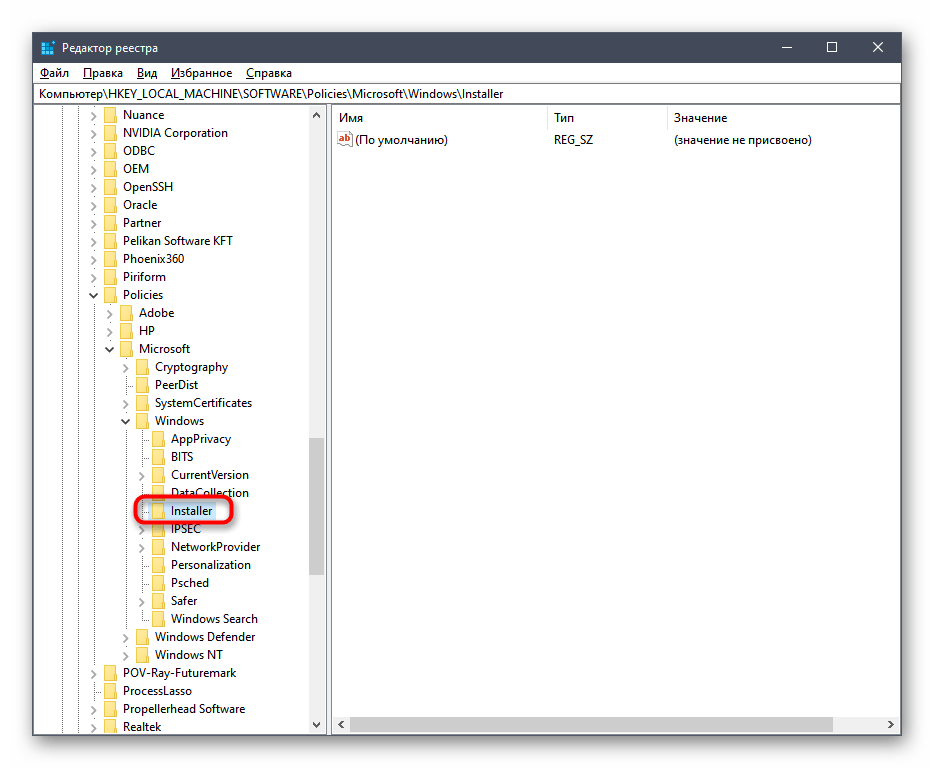
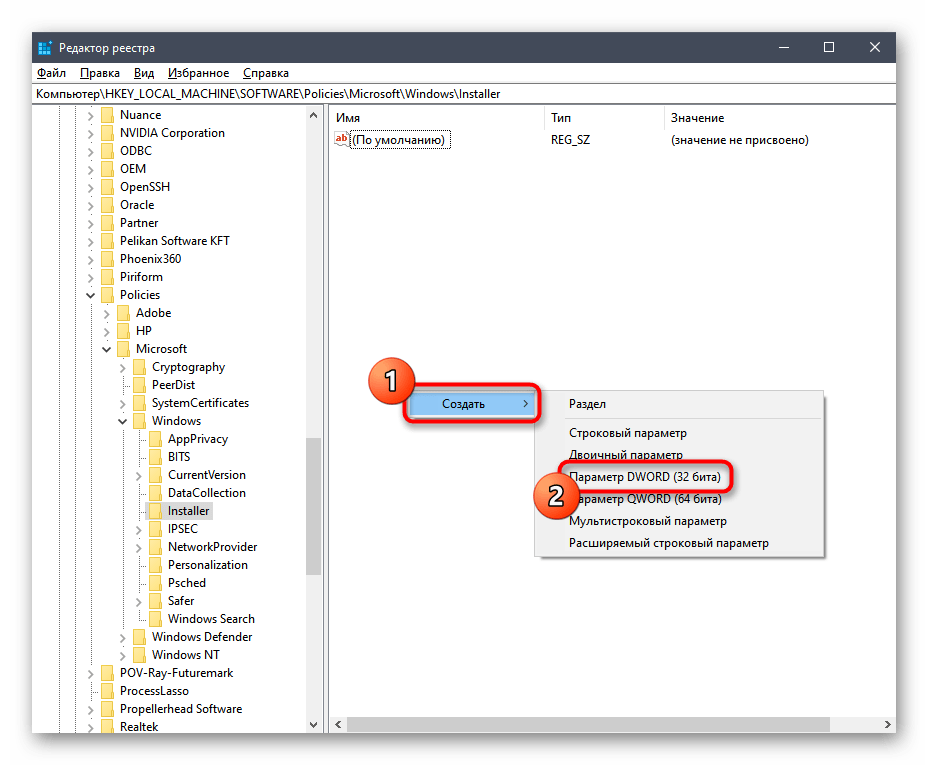
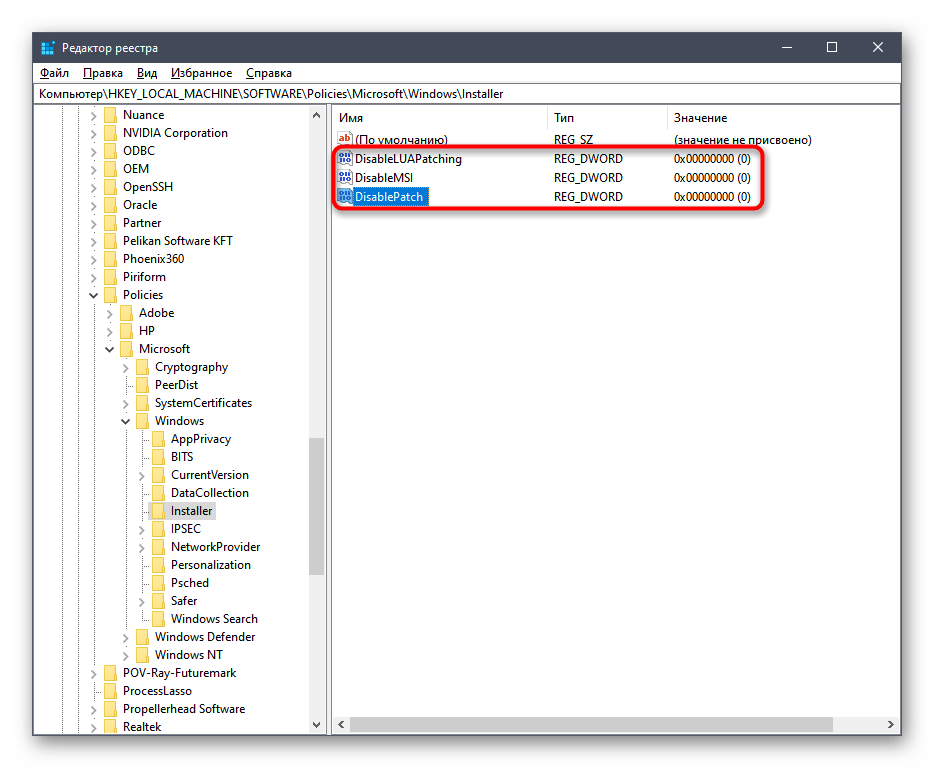
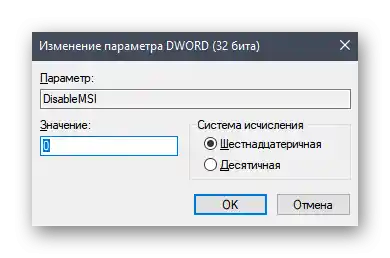
Už tradične vykonajte reštart PC a prejdite k inštalácii problémového softvéru.
Možnosť 2: Odstránenie sekcie "Installer"
Za činnosť politiky môže byť zodpovedný adresár s parametrami v registri, čo vyvoláva chybu pri inštalácii určitých programov.Najlepší spôsob, ako to overiť, je nájsť adresár a v prípade jeho prítomnosti ho odstrániť.
- Prejdite na prvú cestu
HKEY_LOCAL_MACHINESOFTWAREPoliciesMicrosoftWindows, vložením tejto adresy do adresného riadku. - Naľavo nájdite priečinok "Installer", a ak chýba, skontrolujte druhú cestu (pozri krok 5).
- Ak je adresár prítomný, kliknite naň pravým tlačidlom myši a v kontextovom menu vyberte položku "Odstrániť".
- Druhá cesta je
HKEY_CURRENT_USERSOFTWAREPoliciesMicrosoftWindows. V nej je potrebné nájsť a odstrániť ten istý adresár.
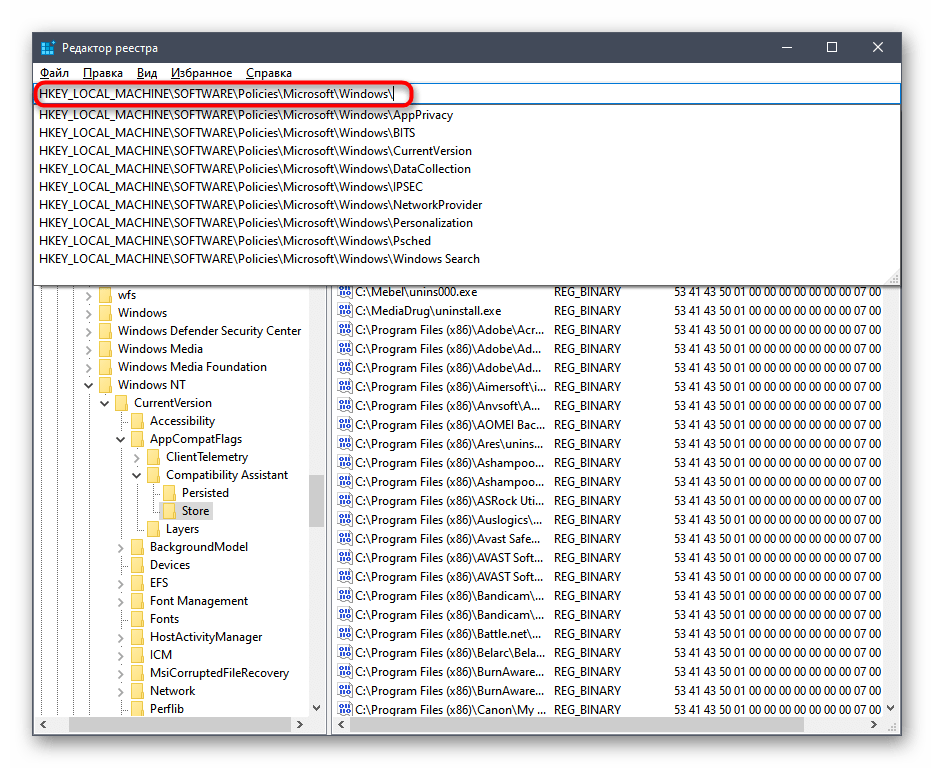
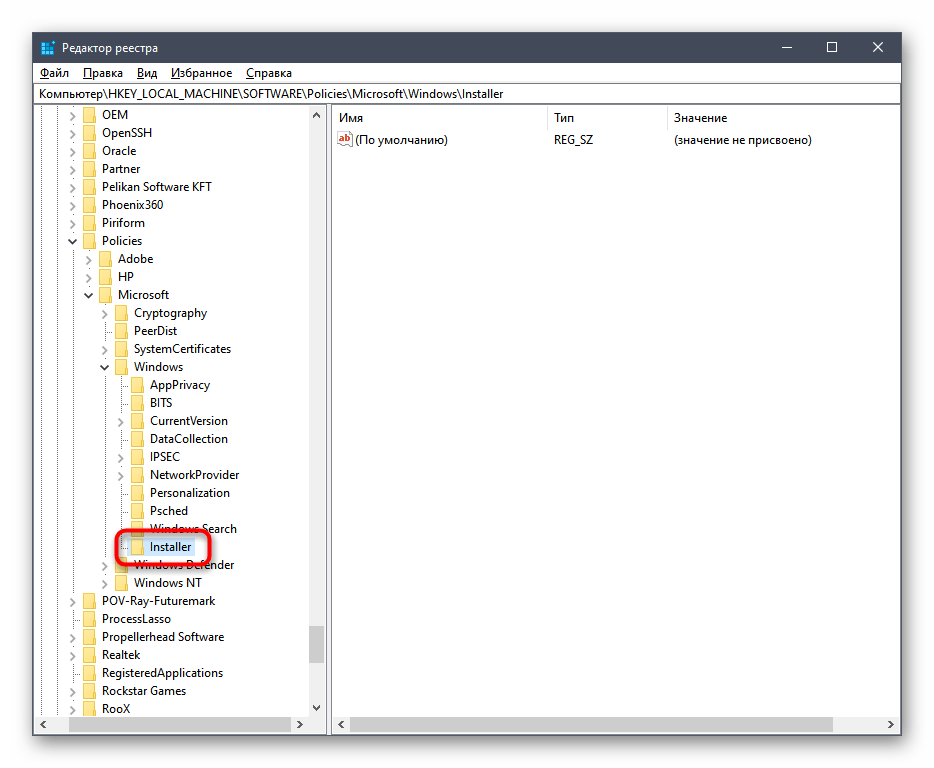
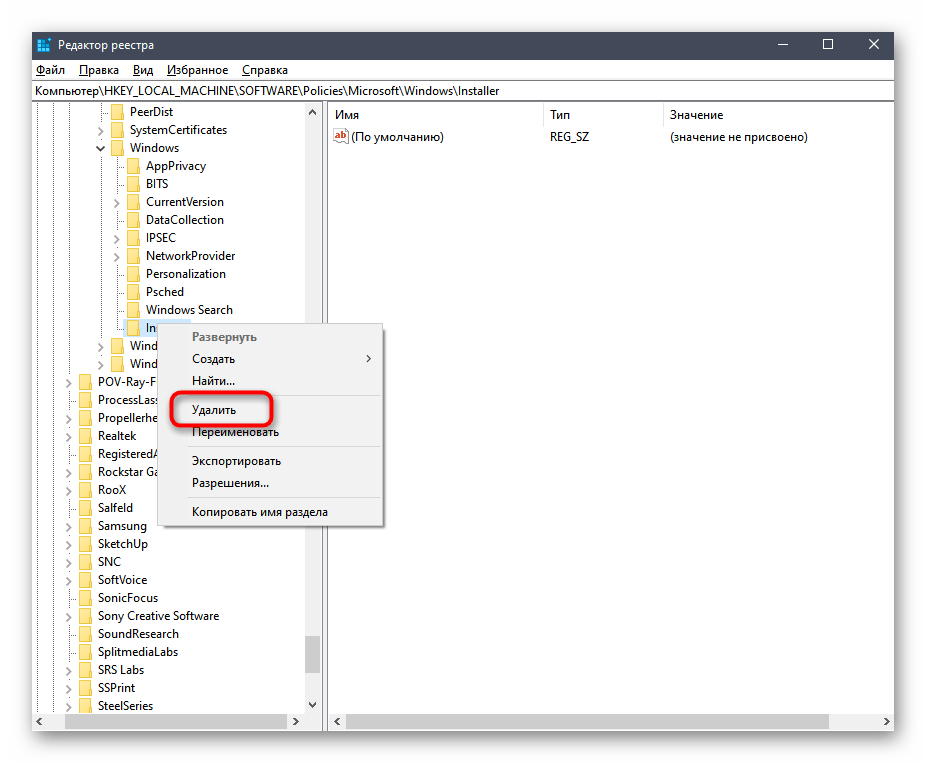
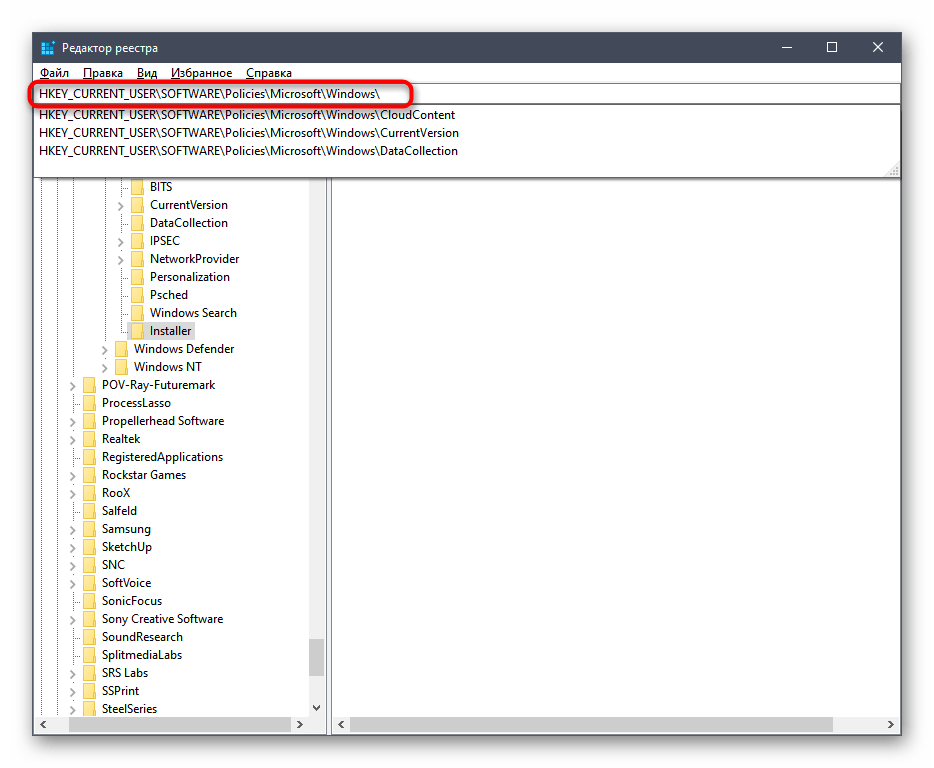
Je známe, že zmeny vykonané v registri sa uplatňujú prevažne po reštartovaní počítača, preto znovu vykonajte túto akciu a potom spustite opätovnú inštaláciu problematického programu.
Spôsob 3: Kontrola "Miestnej politiky zabezpečenia"
V aplikácii "Miestna politika zabezpečenia" je niekoľko parametrov, ktoré ovplyvňujú inštaláciu softvéru. Ak sa ich nastavenia pokazili, zmenili sa prostredníctvom externých prostriedkov alebo administrátora, môže sa objaviť problém, ktorý sa v tomto článku skúma. Na kontrolu parametrov vykonajte nasledujúce kroky:
- V menu "Štart" cez vyhľadávanie nájdite aplikáciu "Nástroje na správu systému Windows".
- Objaví sa menu "Správa", kde dvakrát kliknite na položku "Miestna politika zabezpečenia".
- V okne správy vyberte "Politiky obmedzeného používania programov". Ak sa objaví oznámenie, že politiky nie sú definované, kliknite na priečinok pravým tlačidlom myši a vyberte položku "Vytvoriť politiku obmedzeného používania programov".
- Teraz sa do adresára pridá niekoľko objektov, medzi ktorými by ste mali nájsť "Aplikácia" a dvakrát naň kliknúť ľavým tlačidlom myši.
- Použite politiku "Všetkých používateľov, okrem lokálnych administrátorov" a uložte toto nastavenie.
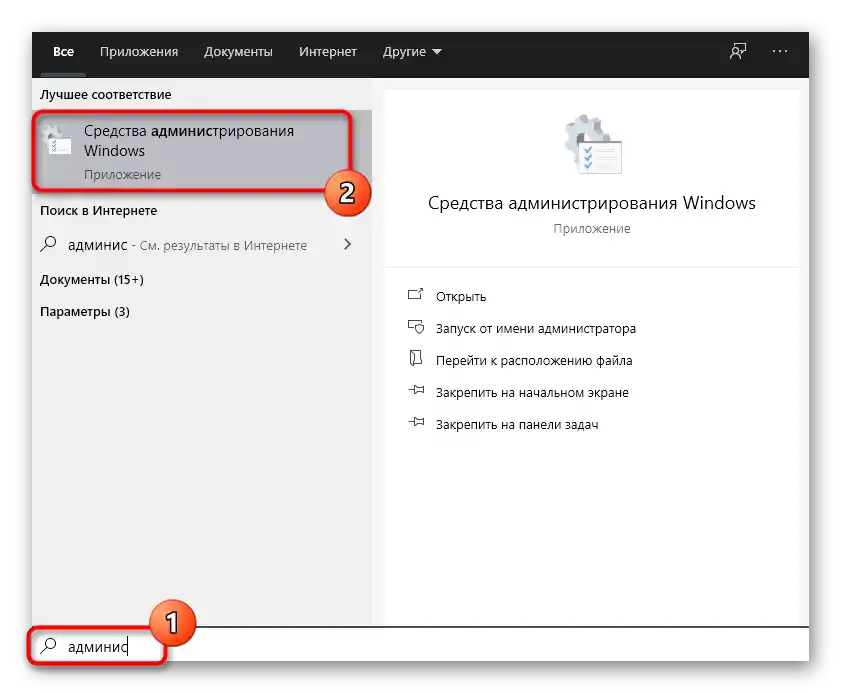
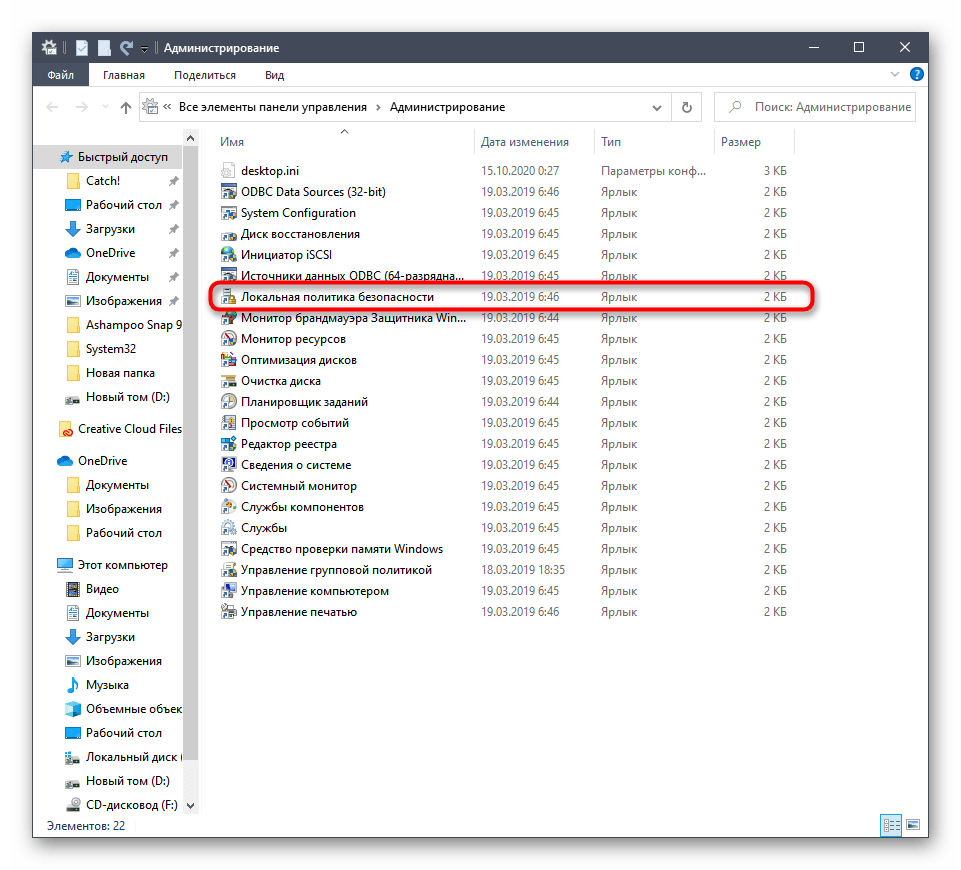
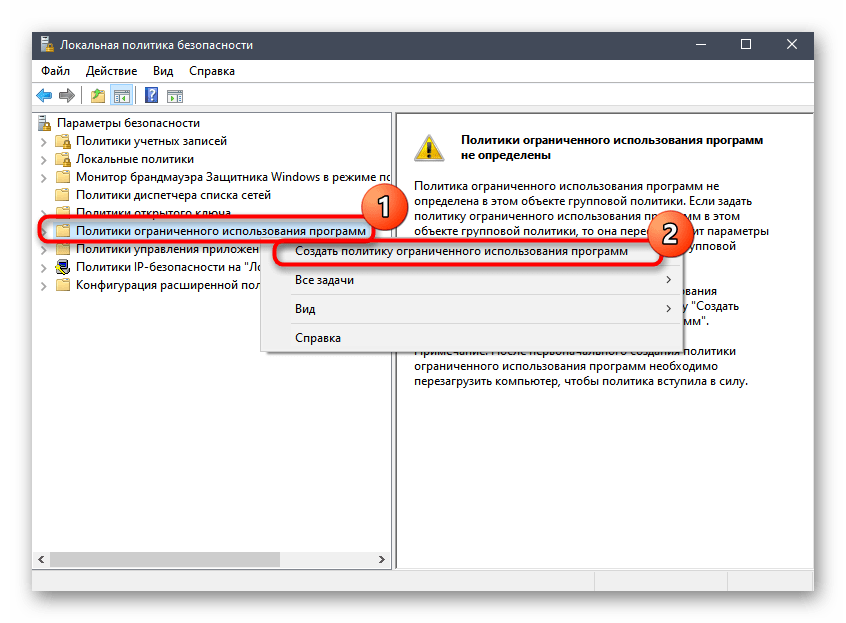
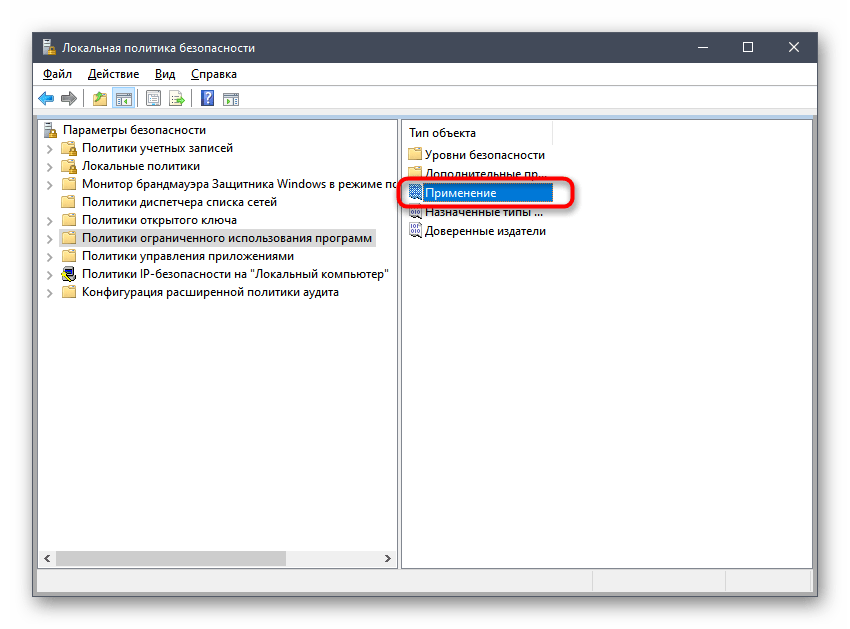
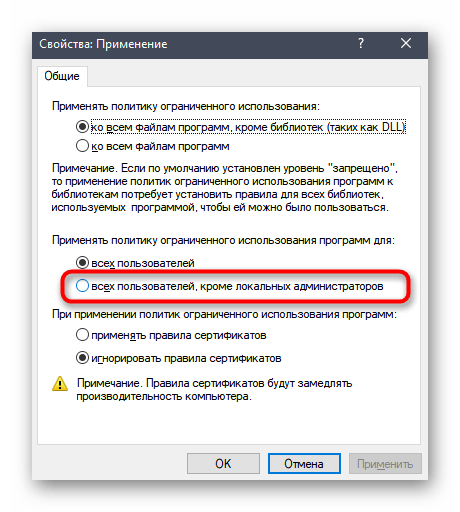
Teraz nie je potrebné reštartovať operačný systém, ale môžete okamžite prejsť na kontrolu účinnosti vykonaných pokynov.Nemennite nastavenie späť, aj keď výsledok bude stále neuspokojivý.
Spôsob 4: Zmena parametrov kontroly účtov
Táto metóda sa zriedka ukazuje ako účinná, avšak je potrebné ju vyskúšať, ak nič z vyššie uvedeného nepomohlo. Podstata spôsobu spočíva v zmene parametrov kontroly účtov, čím sa umožní inštalácia aplikácií bez zasielania upozornení administrátorovi.
- Otvorenie menu "Štart", kde nájdete toto menu zadaním jeho názvu.
- Po otvorení presuňte posúvač do stavu "Nikdy neupozorňovať".
- Nezabudnite kliknúť na "OK", aby ste uplatnili nové parametre.
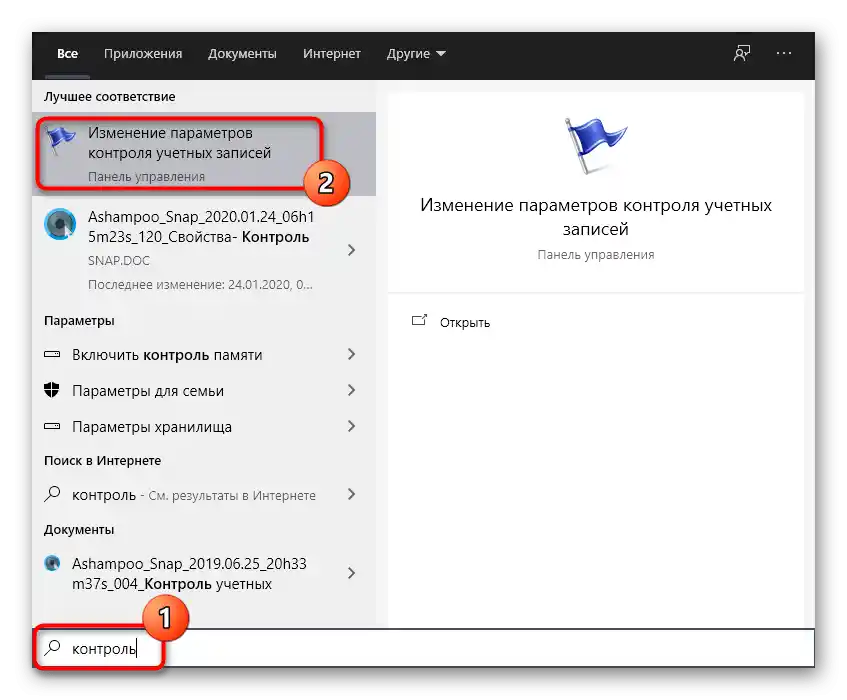
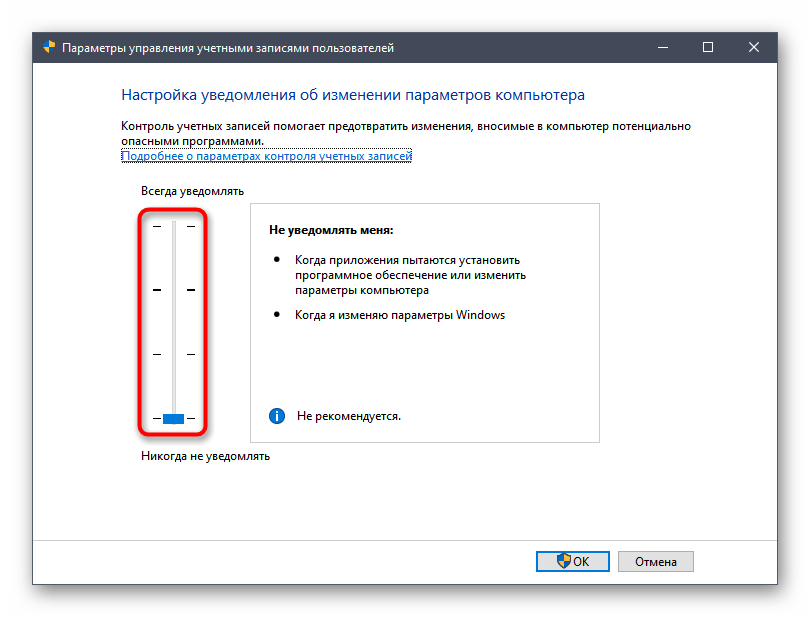
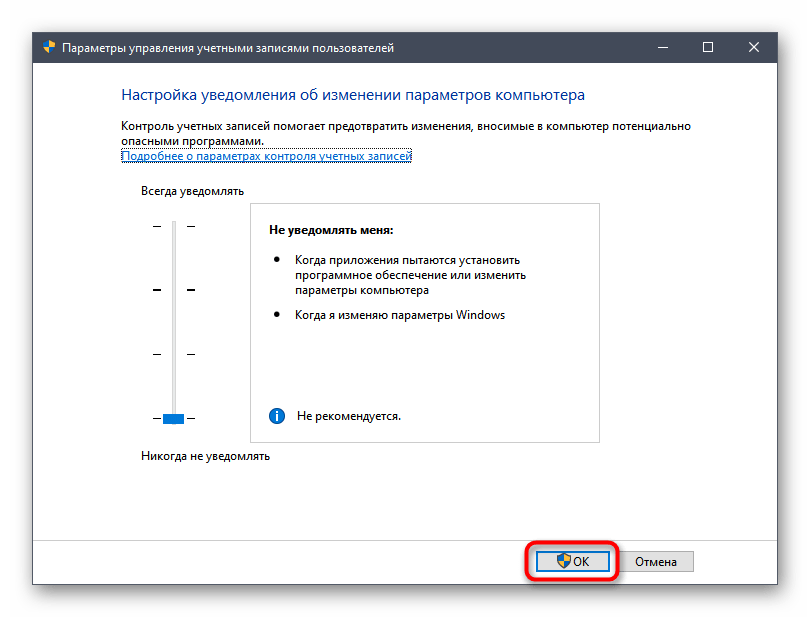
Teraz systémový administrátor nebude dostávať upozornenia o akýchkoľvek zmenách vykonaných v OS, takže sa môžete bez obáv pustiť do inštalácie softvéru a sledovať, ako nové parametre ovplyvnili tento proces.